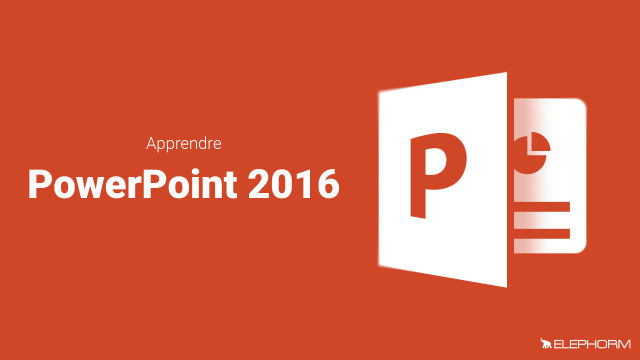Comment Personnaliser la Barre d'Accès Rapide dans PowerPoint
Apprenez à personnaliser votre barre d'accès rapide dans PowerPoint pour rendre votre expérience utilisateur plus efficace.
Découverte de l'interface
Méthodologie pour une prise en main rapide






Le plan et la hiérarchisation
Design - charte graphique : masque
Enrichissement des diapositives





















Les Animations dans PowerPoint
Gestion du diaporama
Enregistrement et exportation
Options d'impression dans PowerPoint
Réviser un document
Détails de la leçon
Description de la leçon
Dans cette vidéo, vous allez découvrir comment personnaliser la barre d'accès rapide dans PowerPoint. Cette barre vous permet d'accéder facilement aux commandes les plus utilisées telles que Enregistrer, Annuler la dernière action, ou encore Commencer un diaporama depuis le début. Vous apprendrez à ajouter de nouvelles commandes, comme le bouton pour créer un nouveau document ou ouvrir une présentation existante, ainsi qu'à lancer Outlook directement depuis PowerPoint.
Nous aborderons également la manière de gérer l'impression rapide et l'aperçu avant impression, et de configurer des commandes spécifiques à vos besoins, comme le mode trieuse de diapositives ou l'outil de dessin de tableaux. Enfin, nous verrons comment réinitialiser la barre d'accès rapide et ajouter des commandes supplémentaires depuis les onglets créatifs ou la liste complète des commandes PowerPoint.
Objectifs de cette leçon
Les objectifs de cette vidéo sont de :
- Apprendre à personnaliser la barre d'accès rapide
- Gagner en efficacité dans l'utilisation de PowerPoint
- Comprendre comment ajouter et réinitialiser des commandes
Prérequis pour cette leçon
Pour suivre cette vidéo, vous devez avoir :
- Des bases en utilisation de PowerPoint
- Une installation de Microsoft PowerPoint
Métiers concernés
Ce sujet est particulièrement pertinent pour les professionnels tels que :
- Les consultants en présentation
- Les formateurs et enseignants
- Les managers et directeurs qui utilisent fréquemment PowerPoint
Alternatives et ressources
En dehors de la personnalisation de la barre d'accès rapide dans PowerPoint, vous pouvez envisager :
- L'utilisation d'autres logiciels de présentation comme Google Slides ou Keynote
- L'utilisation de raccourcis clavier pour gagner en efficacité
Questions & Réponses